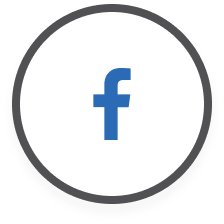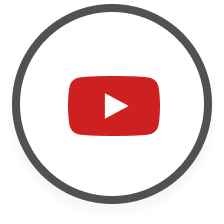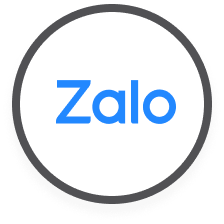Khám phá 10 tính năng tùy biến trên One UI giúp bạn dùng Samsung thật sành điệu
Khám phá 10 tính năng tùy biến độc đáo trên One UI giúp bạn cá nhân hóa trải nghiệm Samsung theo phong cách riêng - từ giao diện, thao tác đến tiện ích thông minh, tất cả đều “chất” hơn bao giờ hết! Xem ngay bài viết dưới đây.
One UI là giao diện người dùng tùy biến của Samsung, mang đến vô vàn tính năng thú vị để bạn thỏa sức sáng tạo và tối ưu hóa trải nghiệm sử dụng. Hôm nay, SamCenter cùng bạn tận dụng 10 tính năng tùy biến đỉnh nhất trên One UI, giúp bạn làm chủ chiếc điện thoại của mình một cách dễ dàng và hiệu quả.
1. Generative Edit - Chỉnh sửa tạo sinh: Sáng tạo không giới hạn
Tính năng Generative Edit mang đến một cuộc cách mạng trong chỉnh sửa ảnh trên điện thoại. Không còn những thao tác phức tạp, giờ đây bạn có thể dễ dàng di chuyển, xóa bỏ hoặc thay đổi kích thước bất kỳ đối tượng nào trong ảnh chỉ với vài thao tác đơn giản. AI sẽ phân tích bối cảnh xung quanh và tạo ra một phần nền hoàn toàn tự nhiên, liền mạch, như thể đối tượng đó chưa từng tồn tại ở vị trí cũ.
.jpg)
Cách sử dụng:
- Mở ảnh bạn muốn chỉnh sửa trong ứng dụng Thư viện (Gallery).
- Nhấn vào biểu tượng Chỉnh sửa (thường là hình cây bút chì).
- Tìm và chọn biểu tượng Ngôi sao AI - đặc trưng của các tính năng AI trên One UI.
- Sử dụng ngón tay hoặc bút S Pen để khoanh tròn hoặc vẽ xung quanh đối tượng bạn muốn chỉnh sửa.
- Sau khi chọn xong, nhấn nút Tạo (Generate) và chờ đợi phép màu từ AI.
Ứng dụng thực tế của tính năng này:
- Di chuyển đối tượng: Thay đổi bố cục ảnh bằng cách di chuyển các đối tượng đến vị trí mới, tạo ra những góc nhìn độc đáo.
- Xóa bỏ chi tiết thừa: Loại bỏ những yếu tố gây xao nhãng trong ảnh, giúp tập trung vào chủ thể chính.
- Thay đổi kích thước: Điều chỉnh kích thước của đối tượng để tạo sự cân đối và hài hòa cho bức ảnh.
2. AI Wallpaper: Kho hình nền vô tận trên One UI mới
Bạn đã bao giờ cảm thấy nhàm chán với những hình nền có sẵn? AI Wallpaper trên One UI sẽ mở ra một thế giới hình nền vô tận, độc đáo và mang đậm dấu ấn cá nhân của bạn.Thay vì phải tìm kiếm hình nền trên mạng, bạn có thể tự tay tạo ra những tác phẩm nghệ thuật số bằng cách kết hợp các chủ đề (Theme), màu sắc và từ khóa mô tả. AI sẽ dựa trên những thông tin này để tạo ra những hình nền độc nhất vô nhị, chưa từng xuất hiện trước đây.
.jpg)
Cách sử dụng:
- Nhấn và giữ vào một vùng trống trên màn hình chính của bạn.
- Chọn Hình nền và phong cách (Wallpaper and style).
- Tìm và chọn Sáng tạo (Creative) hoặc Hình nền AI (AI Wallpaper).
- Bắt đầu tùy chỉnh bằng cách chọn các tùy chọn về chủ đề, màu sắc, và nhập các từ khóa mô tả ý tưởng của bạn.
- Nhấn Tạo (Generate) và chiêm ngưỡng những hình nền độc đáo mà AI tạo ra.
Mẹo dành cho bạn:
- Hãy thử nghiệm với nhiều chủ đề và màu sắc khác nhau để khám phá phong cách mới lạ.
- Sử dụng các từ khóa mô tả chi tiết để AI hiểu rõ hơn về ý tưởng của bạn.
- Lưu lại những hình nền bạn yêu thích để sử dụng sau này.
3. Circle to Search - Khoanh tròn tìm kiếm: Tra cứu nhanh
Khoanh tròn để tìm kiếm (Circle to Search) là một tính năng độc đáo trên One UI, cho phép bạn tìm kiếm thông tin về bất kỳ đối tượng nào trên màn hình mà không cần rời app hiện tại, chỉ bằng cách khoanh tròn, gạch chân hoặc tô sáng đối tượng đó. Tính năng này có trên phiên bản One UI từ 6.1, hoạt động tối ưu trên các dòng máy mạnh như Galaxy S25 hay Z Fold7.
.jpg)
Cách thức hoạt động:
- Nhấn và giữ nút Home (hoặc thanh điều hướng cử chỉ).
- Dùng ngón tay hoặc bút S Pen khoanh tròn, gạch chân hoặc tô sáng đối tượng bạn muốn tìm kiếm.
- Google sẽ tự động nhận diện đối tượng và hiển thị kết quả tìm kiếm liên quan.
Ứng dụng tính năng thế nào:
- Tìm kiếm sản phẩm: Khoanh tròn một món đồ bạn thấy trên ảnh hoặc video để tìm mua sản phẩm tương tự.
- Nhận diện địa điểm: Khoanh tròn một tòa nhà hoặc địa danh để tìm hiểu thêm thông tin về địa điểm đó.
- Tra cứu thông tin: Khoanh tròn một từ hoặc cụm từ để tìm kiếm định nghĩa hoặc thông tin liên quan.
4. Trợ lý viết lách thông minh trên One UI
Bạn gặp khó khăn trong việc diễn đạt ý tưởng một cách rõ ràng và chuyên nghiệp? Trợ lý Sáng tác (Composer) trên One UI sẽ giúp bạn viết lách thông minh hơn, diễn đạt chuyên nghiệp hơn trong những thời khắc quan trọng.
.jpg)
Tính năng chính:
- Thay đổi giọng điệu: Chuyển đổi văn bản từ giọng điệu thông thường sang giọng điệu chuyên nghiệp, xã giao, hoặc thân mật.
- Tóm tắt văn bản: Tự động tóm tắt các đoạn văn dài thành những đoạn ngắn gọn, dễ hiểu để bạn nắm nhanh thông tin.
Cách sử dụng:
- Mở ứng dụng Samsung Keyboard.
- Viết một đoạn văn bản.
- Nhấn vào biểu tượng Ngôi sao AI trên thanh công cụ bàn phím.
- Chọn tùy chọn Thay đổi giọng điệu (Tone) hoặc Tóm tắt (Summarize).
5. AOD nâng cao: Hiện hình nền theo phong cách của bạn
Tính năng Always-on Display AOD (màn hình khóa luôn sáng) trên One UI không chỉ đơn thuần là hiển thị đồng hồ và thông báo. Với phiên bản nâng cấp, bạn có thể hiển thị toàn bộ hình nền lock screen trên AOD, tạo nên một trải nghiệm liền mạch và đầy phong cách.
.jpg)
Tính năng nổi bật:
- Hiển thị hình nền đầy đủ: Thay vì chỉ hiển thị một phần nhỏ của hình nền, AOD nâng cao cho phép bạn hiển thị toàn bộ hình nền màn hình khóa, giúp bạn thể hiện phong cách cá nhân trọn vẹn.
- Tiết kiệm pin: Mặc dù hiển thị hình nền, AOD vẫn được tối ưu hóa để tiết kiệm pin, đảm bảo thời lượng sử dụng điện thoại không bị ảnh hưởng nhiều.
Cách kích hoạt tính năng này:
- Vào Cài đặt (Settings) trên điện thoại của bạn.
- Tìm và chọn Màn hình khóa và AOD (Lock screen and AOD).
- Bật Always On Display (Luôn hiển thị).
- Chọn tùy chọn Hiển thị hình nền (Show wallpaper).
6. Bảo vệ pin thích ứng: Tối ưu tuổi pin cùng One UI
Pin là một trong những yếu tố quan trọng nhất đối với trải nghiệm sử dụng điện thoại. One UI mang đến tính năng Bảo vệ pin thích ứng, giúp bạn tối ưu hóa tuổi thọ pin một cách thông minh và hiệu quả. Bạn không còn cần lo lắng về việc sạc pin liên tục, đặc biệt là khi sạc qua đêm.
.jpg)
Cơ chế hoạt động:
- Học thói quen sử dụng: Tính năng này sẽ theo dõi và học hỏi thói quen sử dụng điện thoại của bạn, đặc biệt là thời gian ngủ và thức dậy.
- Tối ưu hóa quá trình sạc: Dựa trên thói quen của bạn, Bảo vệ pin thích ứng sẽ tự động dừng sạc ở mức 80% khi bạn ngủ và hoàn tất quá trình sạc lên 100% ngay trước khi bạn thức dậy. Điều này giúp giảm việc sạc quá nhiều, tránh gây chai pin.
Cách kích hoạt:
- Vào Cài đặt (Settings) trên điện thoại của bạn.
- Tìm và chọn Chăm sóc pin và thiết bị (Battery and device care).
- Chọn Pin (Battery).
- Chọn Bảo vệ pin (Battery Protection).
- Chọn tùy chọn Thích ứng (Adaptive).
7. Quick Share tên người dùng: Tự chọn biệt danh cho bạn
Quick Share là một tính năng chia sẻ tệp nhanh chóng và tiện lợi trên các thiết bị Samsung. One UI cho phép bạn tùy chỉnh tên người dùng (Nickname) khi chia sẻ tệp bằng Quick Share, giúp bạn thể hiện cá tính và tạo sự khác biệt.
.jpg)
Cách tùy chỉnh như sau:
- Mở Bảng điều khiển nhanh (Quick Panel) bằng cách vuốt xuống từ cạnh trên màn hình.
- Nhấn và giữ vào biểu tượng Quick Share.
- Chọn Cài đặt Quick Share (Quick Share settings).
- Thay đổi Tên hiển thị (Display Name) của bạn.
8. Tùy biến One UI: Thay đổi vị trí Widget màn hình khóa
Màn hình khóa không chỉ là nơi bảo vệ điện thoại của bạn, mà còn là nơi bạn có thể xem nhanh các thông tin quan trọng. One UI cho phép bạn tùy chỉnh vị trí của các widget (tiện ích) trên màn hình khóa, giúp bạn tối ưu hóa hiển thị và cá nhân hóa trải nghiệm.
.jpg)
Cách tùy chỉnh như sau:
- Vào Cài đặt (Settings) trên điện thoại của bạn.
- Tìm và chọn Màn hình khóa và AOD (Lock screen and AOD).
- Nhấn vào mục Chỉnh sửa Màn hình khóa (Lock Screen).
- Chạm và kéo các widget (đồng hồ, thông báo, v.v.) đến vị trí mong muốn.
Mẹo cho bạn: Hãy sắp xếp các widget theo thứ tự ưu tiên để dễ dàng xem nhanh các thông tin quan trọng nhất.
9. Lọc tiếng ồn video hiệu quả hơn trên One UI
Bạn đã bao giờ gặp phải tình huống video hoặc bản ghi âm bị nhiễu bởi tiếng ồn xung quanh? One UI cung cấp tính năng Lọc tiếng ồn, giúp bạn loại bỏ hoặc giảm thiểu tạp âm nền một cách nhanh chóng.
.jpg)
Tính năng này áp dụng cho:
- Video: Loại bỏ tiếng ồn gió, tiếng xe cộ, hoặc tiếng ồn từ môi trường xung quanh để tạo ra những video có âm thanh rõ ràng và sắc nét hơn.
- Bản ghi âm: Loại bỏ tạp âm trong các bản ghi âm cuộc họp, phỏng vấn, hoặc ghi chú cá nhân, giúp bạn nghe rõ hơn những gì quan trọng.
Cách sử dụng:
- Mở video hoặc bản ghi âm trong ứng dụng Thư viện (Gallery) hoặc Ghi âm (Voice Recorder).
- Nhấn vào biểu tượng Chỉnh sửa (Edit) hoặc Tùy chọn (Options).
- Tìm và chọn Xóa tạp âm (Audio Eraser).
10. Sắp xếp thư mục tự động cho màn hình chính ngăn nắp
Với số lượng ứng dụng ngày càng nhiều theo thời gian, việc sắp xếp màn hình chính trở nên khó khăn hơn bao giờ hết. Nhưng đừng lo, vì tính năng Sắp xếp thư mục tự động trên One UI sẽ giúp bạn giải quyết vấn đề này một cách nhanh chóng và hiệu quả. AI sẽ tự động phân tích và sắp xếp các biểu tượng ứng dụng vào các thư mục theo chủ đề (ví dụ: Công việc, Giải trí, Mạng xã hội), giúp bạn dễ dàng tìm kiếm và truy cập các ứng dụng yêu thích.
.jpg)
Cách sử dụng tính năng:
- Nhấn và giữ vào một biểu tượng ứng dụng bất kỳ trên màn hình chính.
- Chọn Sắp xếp tự động (Auto Arrange) hoặc Đề xuất thư mục (Suggest Folder).
- Xem xét các thư mục được tạo ra và xác nhận nếu bạn đồng ý với cách sắp xếp của AI.
- Bạn có thể tùy chỉnh tên và biểu tượng của các thư mục để phù hợp với sở thích cá nhân.
Lời kết
Vậy là chúng ta đã cùng nhau khám phá 10 tính năng tùy biến tuyệt vời nhất trên One UI. Hy vọng rằng những thông tin này sẽ giúp bạn tận dụng tối đa sức mạnh của chiếc điện thoại Samsung và tạo ra một trải nghiệm sử dụng độc đáo, phù hợp với phong cách của riêng bạn. Chúc bạn thành công, và đừng quên quay lại với trang tin SamCenter để biết thêm mẹo hay và sản phẩm Samsung mới hot nhất hiện tại nhé!
Xem thêm:
So sánh Galaxy S26 Ultra vs iPhone 17 Pro Max: Cái tên nào xứng với đỉnh cao?

.png)








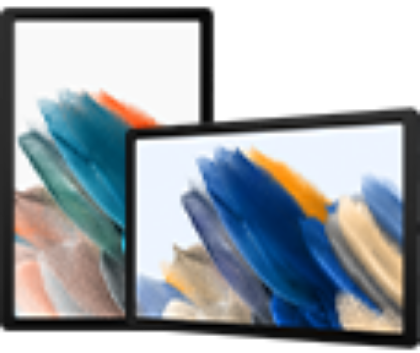










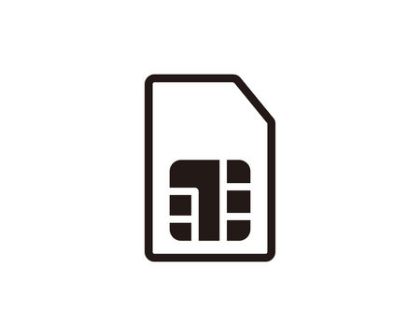
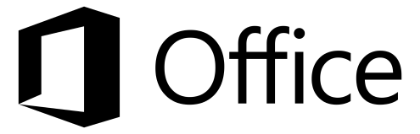


_1900.jpeg)